- Scoprire EaseUS
- Chi Siamo
- Recensioni & Premi
- Contatta EaseUS
- Rivenditore
- Affiliato
- Mio Conto
- Sconto Education
Sommario:
Avendo un Surface Pro e vuoi fare backup i dati? Micorsoft fornisce il Windows System Image Backup, ma può effetuare solo il backup di sistema operativo. In questa pagina, ti mostriamo come fare backup i dati di Surface Pro con un software gratuito.
Perché abbiamo bisogno di fare backup dei dati di Surface Pro
Microsoft Surface è una linea di tablet sviluppati e prodotti da Microsoft, in cui le serie Surface PRO sono stati amati dalle persone - imprenditore, impiegati, professori/studenti universitari ecc. I Surface Pro sono molto potenti e comodi nell’uso grazie alla configurazione e il disegno. Però, abbiamo notato che ci sono degli utenti di Surface Pro segnalano che ogni tanto il dispositivo si blocca improvvisamente, in questo caso si deve resettare il Surface, questa operazione potrebbe causare la perdita dei dati personali sul dispositivo.
Come effetuare backup dei dati importanti di Surface?
Per eseguire solo il backup del sistema, puoi utilizzare il Windows System Image Backup, però dopo il ripristino del Surface, tutti dati personali vanno persi. Invece il free backup software di Easeus può fare backup non solo il sistema operativo ma anche i dati personali. Con il EaseUS Todo Backup Free puoi backup il sistema/file/disco/partizone e anche la clonazione del disco per migrare OS a SSD.
3 Passi per eseguire backup dei dati di Surface Pro con EaseUS Todo Backup
Passo 1. Inizia con la selezione dei contenuti del backup.

Passo 2. Esistono quattro categorie di backup, File, Disco, Sistema operativo e Mail, seleziona Disco.

Passo 3. È disponibile per eseguire il backup di un intero disco o di una determinata partizione. Scegli quello che ti serve e fai clic su OK.
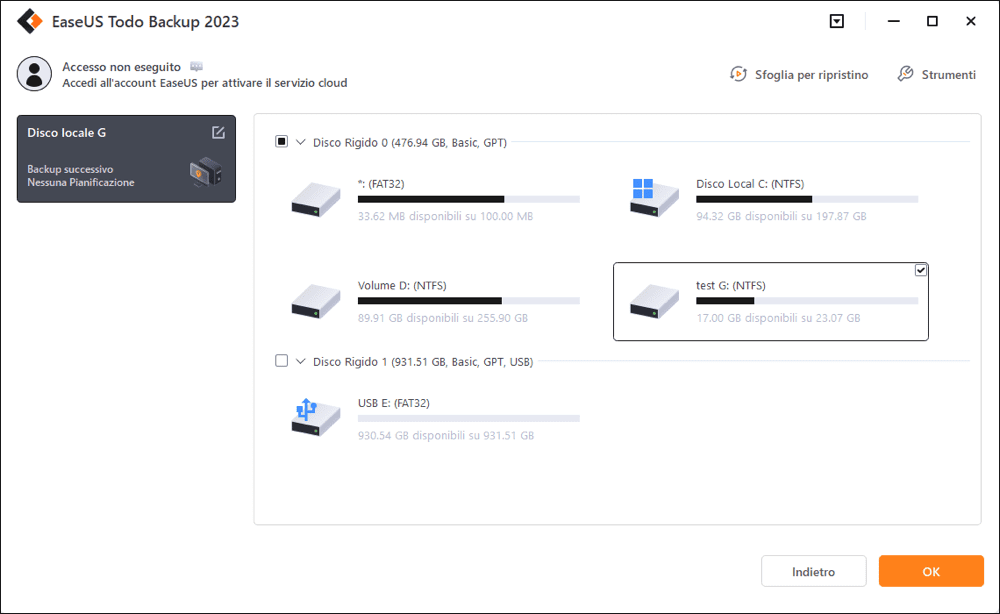
Passo 4. Seleziona la destinazione in cui desideri salvare il backup.

Passo 5. Per il backup del disco/partizione, puoi scegliere di salvare il backup sull'unità locale o sul NAS.

Passo 6. Al termine del processo di backup, l'attività verrà visualizzata a sinistra. Fai clic destro su una qualsiasi delle attività, è possibile gestire ulteriormente il backup come ripristinarlo, creare backup incrementali, ecc.
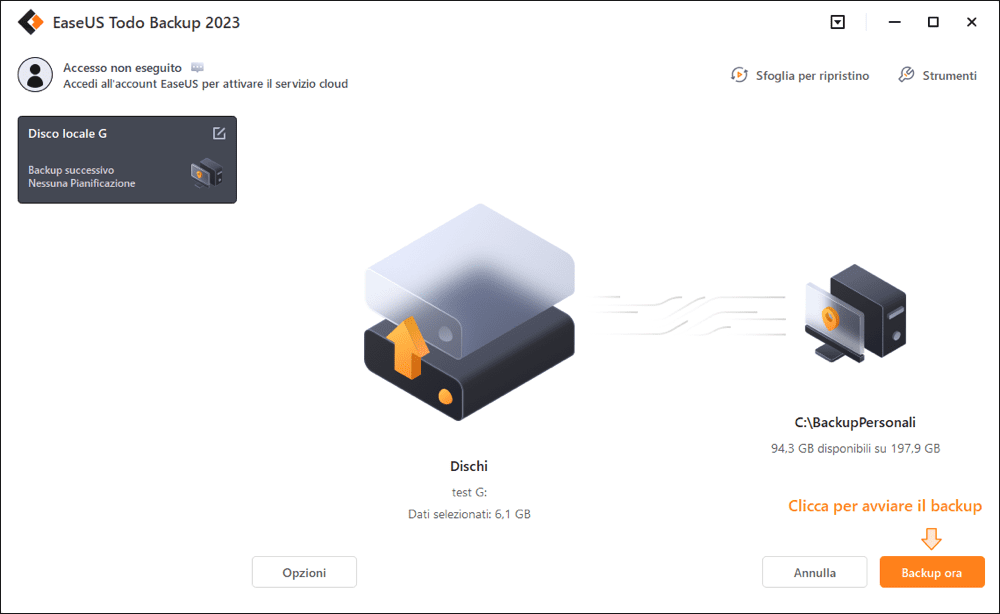
Articoli Relativi:
-
Le 10 migliori funzionalità gratuite di EaseUS Todo Backup
Elsa - 20/04/2025
-
Tre diversi modelli di recupero di SQL Server
Lucas - 20/04/2025
-
Come fare per copiare o clonare Windows XP su HDD/SSD
Anna - 14/04/2025
-
[Guide complete] Come eseguire il backup di Star Wars Jedi Survivor
Aria - 20/04/2025
Premi & Recensioni
"L'interfaccia e l'organizzazione sono molto pulite. EaseUS ToDo Backup Home è un ottimo programma di backup, adatto allo spazio domestico e alle PMI. "
- Da PCWorld staff
Scopri di più >>

EaseUS Todo Backup
Strumento di backup intelligente per i tuoi file e l'intero computer in Windows 10/8/7.
Scarica GratisSicuro al 100%
Capacità: 1.88MB
![]()